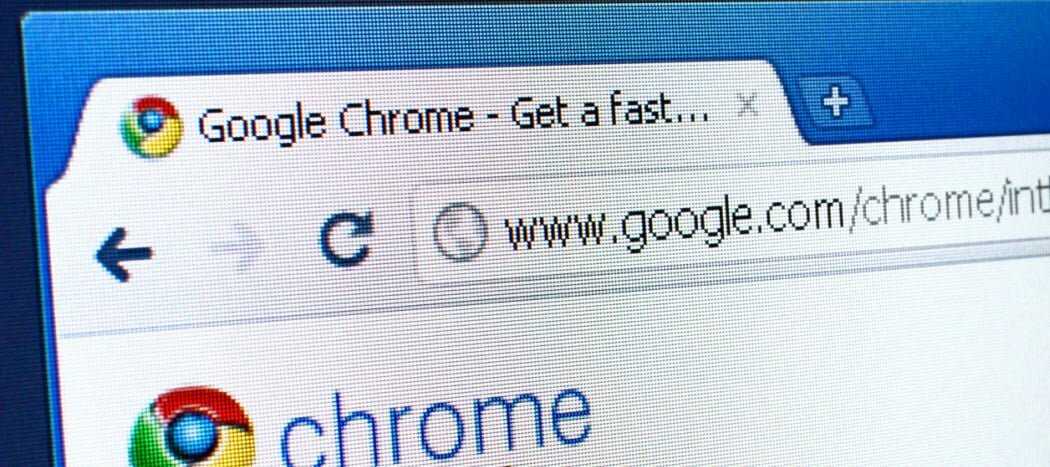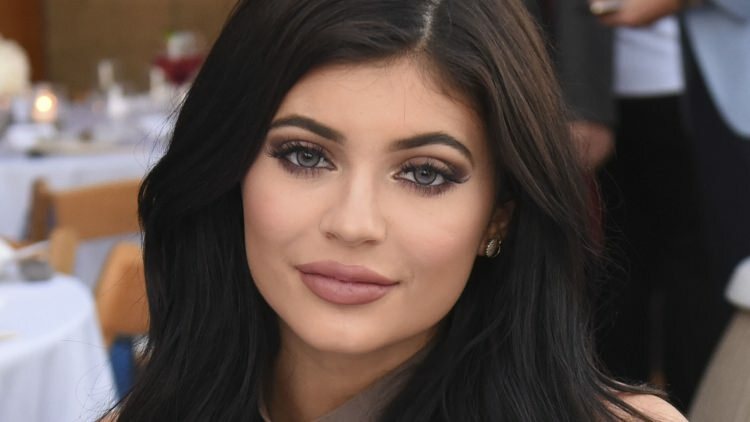Објављено
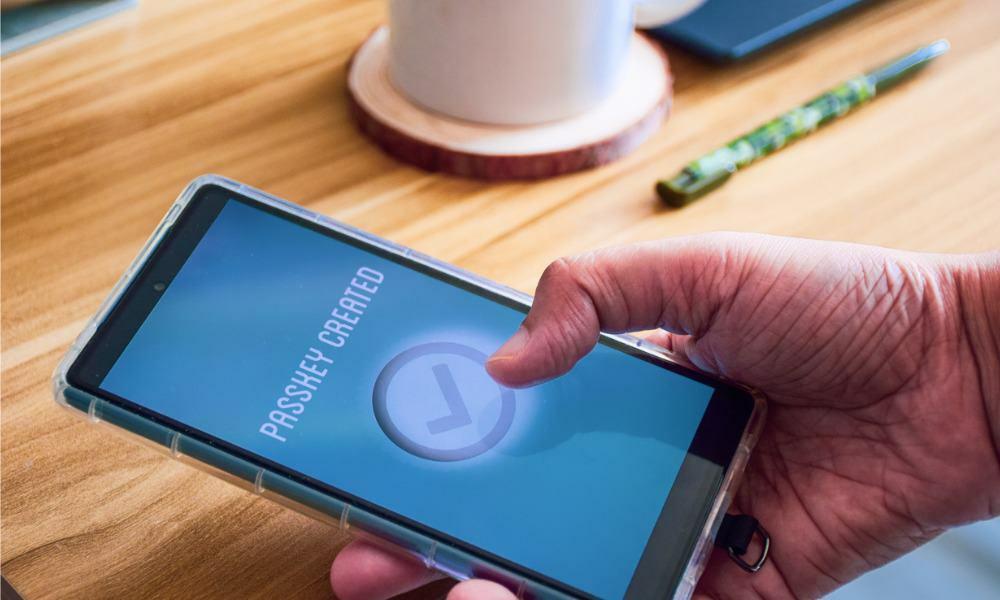
Приступни кључеви нуде безбедну опцију за пријављивање без лозинке за подржане апликације и веб локације. Ево како да подесите приступне кључеве на вашем иПхоне-у.
Када је у питању безбедност, увек предлажем да одржавате различите, јаке лозинке за различите пријаве. Да бисте заиста заштитили свој дигитални живот, чувајте свој онлајн налози су сигурни са 2ФА или верификација у два корака је неопходна. 2ФА за Аппле (и други налози) захтева мало посла, али сада можете да подесите приступне кључеве на свом иПхоне-у за искуство без лозинке. Као што ћете ускоро сазнати, ово вам помаже да повећате своју безбедност још више одузимањем могућности да неко лажира или клонира ваш 2ФА софтвер или број телефона,
Приступни кључеви нуде безбедан начин да се пријавите на своје налоге без коришћења менаџера лозинки сложене лозинке. Лозинка се састоји од два одвојена кључа позната као пар. Један кључ је јавни за регистрацију у сервисима, а други је приватан и чува се на вашем уређају.
Можда звучи сложено, али је лакше него што мислите да подесите приступне кључеве. Цео процес је заправо лакши од коришћења 2ФА и прилично је безбедан. Показаћемо вам како да их подесите на иПхоне-у, што олакшава пријављивање. Када подесите приступни кључ за подржану локацију или апликацију, ваш иПхоне ће потврдити ваш идентитет помоћу Фаце ИД-а или шифре и користити приступни кључ за безбедно пријављивање.
Које апликације и сајтови раде са приступним кључевима?
Тренутно постоји само неколико сајтова и апликација које подржавају приступне кључеве. Међутим, како технологија буде сазревала, више услуга ће подржавати опцију лозинки за безбедно пријављивање на ваше налоге.
Ево листе услуга за које се зна да раде са приступним кључевима:
- Амазон
- Аппле
- Најбоља куповина
- ЦардПоинтерс
- карневал
- Дасхлане
- еБаи
- ГоДадди
- Гоогле
- Кајак
- Нвидиа.цом
- ПаиПал
- Сафари
- ВордПресс
Како подесити приступне кључеве на иПхоне-у
Када сазнате које су предности приступних кључева, пожелећете да их подесите на свом иПхоне-у на подржаним сајтовима и апликацијама.
Ажурирајте иОС на свом иПхоне-у
Пре подешавања приступних кључева, морате се уверити да ваш иПхоне ради иОС 16 или новији. Можете да проверите своју верзију иОС-а и да ажурирате телефон, ако је потребно, тако што ћете урадити следеће.
- Отвори Подешавања на вашем иПхоне-у.

- Превуците надоле мени и додирните Генерал.
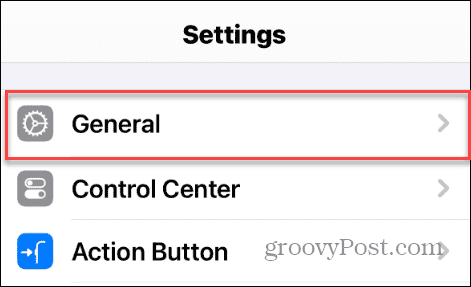
- Додирните Ажурирања софтвера опција у менију.
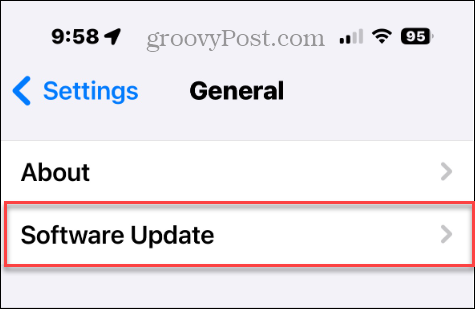
- У овом одељку можете видети своју верзију иОС-а, а ако је ажурирање доступно, можете га преузети и инсталирати.
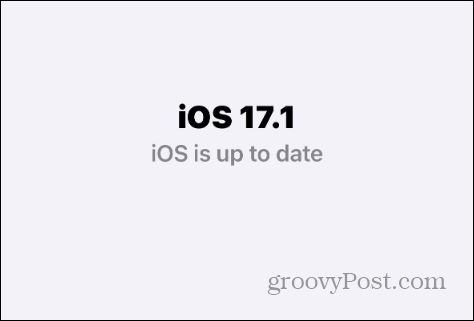
Омогућите иЦлоуд привезак кључева на вашем иПхоне-у
Још једна ствар коју ћете морати да урадите је да омогућите иЦлоуд Кеицхаин ако већ није. Користите следеће кораке да бисте га омогућили.
- Отвори Подешавања на вашем иПхоне-у.
- Славина Лозинке из менија.
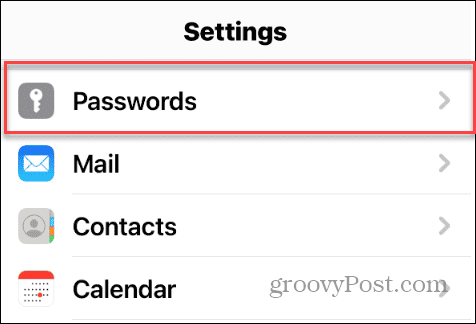
- Мораћете да се пријавите са Фаце ИД или твој Аппле ИД лозинка.
- Изаберите Опције лозинке из менија.
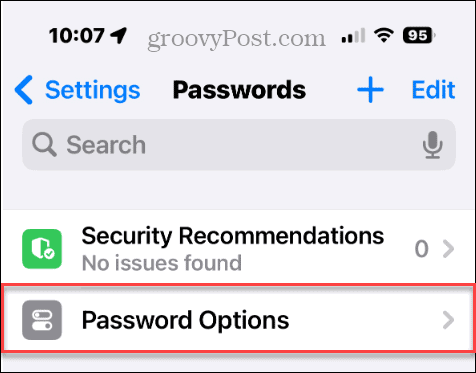
- Осигурајте Аутоматско попуњавање лозинки и приступних кључева прекидач је укључен.

- Славина иЦлоуд лозинке и привезак за кључеве под Користите лозинке и приступне кључеве од одељак да бисте били сигурни да је омогућено.
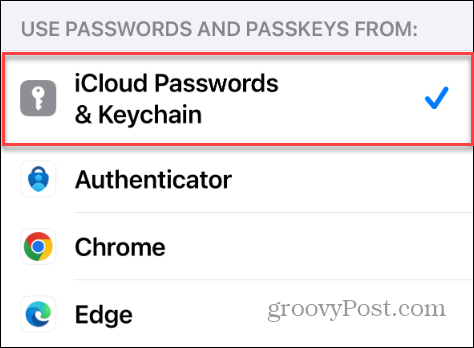
Подесите нови приступни кључ на веб локацији или у апликацији
Сада када ваш иПхоне може да користи приступне кључеве, желећете да их користите на подржаној веб локацији или апликацији. И могуће је креирати приступни кључ одмах од почетка креирања налога за услугу.
Опет, запамтите да веб локација или апликација морају да подржавају приступне кључеве. Дакле, у нашем примеру користимо Кајак, али ваше искуство ће се разликовати у другим апликацијама и сајтовима. На пример, подешавање лозинке на Амазону се разликује од подешавања у апликацији Бест Буи.
Да бисте користили приступне кључеве на иПхоне-у
- Покрените подржану апликацију или веб локацију на свом иПхоне-у или иПад-у.
- Додирните опцију да се пријавите помоћу а Е-маил налога.
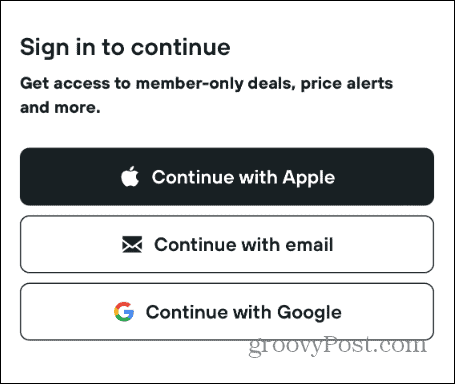
- Унесите адресу е-поште коју желите да користите за апликацију и додирните Настави.
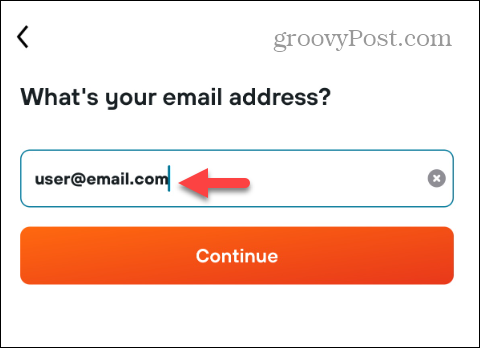
- Када унесете имејл који желите да користите, додирните направи свој налог дугме.
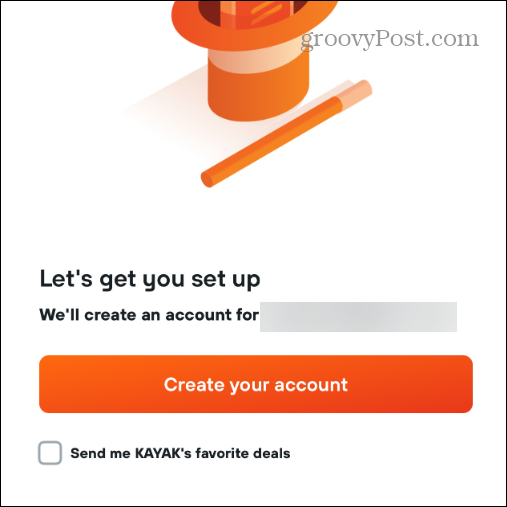
- Од вас ће бити затражено да сачувате приступни кључ за своју адресу е-поште - додирните Настави.
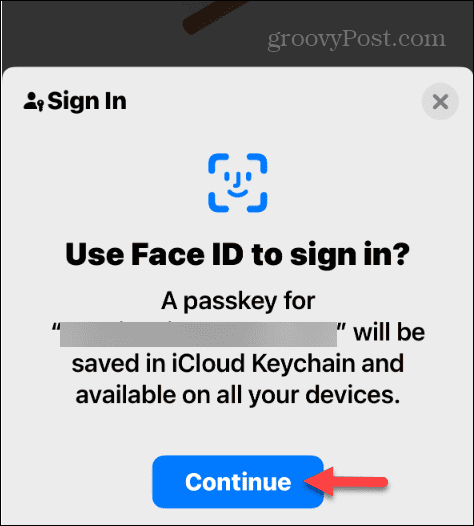
- То је то! Лозинка је креирана, а ви сте пријављени у апликацију.
- Следећи пут када будете морали да се пријавите, од вас ће бити затражено да се пријавите помоћу Фаце ИД-а са својим приступним кључем креираним и сачуваним у иЦлоуд лозинке и привезак за кључеве.
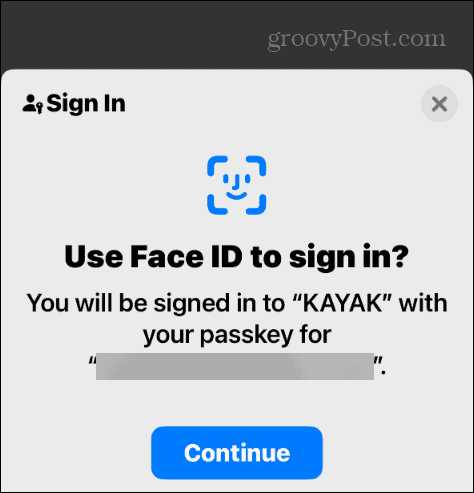
На подржаним сајтовима и апликацијама које добро раде приступне кључеве, процес не може бити лакши. У наставку ћете користити Фаце ИД са безбедно генерисаним приступним кључем да бисте се пријавили у апликацију или сајт.
Промените пријаву са лозинке на шифру
На подржаним сајтовима и апликацијама можете да промените опцију пријављивања на налог са лозинке на шифру. Опет, ово ће морати да буде доступна опција на подржаним услугама.
Да бисте променили са лозинке на шифру
- Иди на одељак налога за услугу.
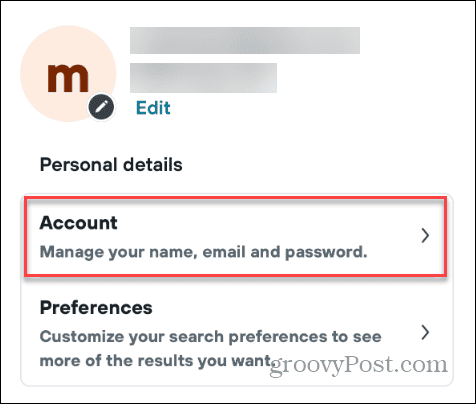
- Требало би да нађете а Подесите приступни кључ опција у опцијама за пријављивање — додирните је.
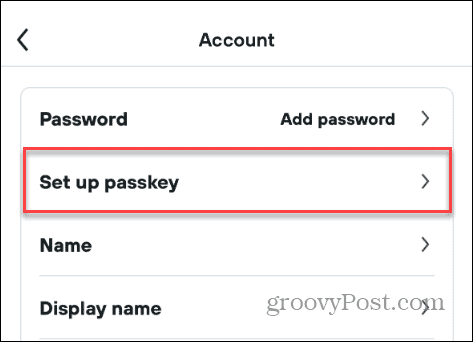
- Пратите упутства на екрану на вашем иПхоне-у или иПад-у да бисте подесили опцију да се пријавите помоћу Фаце ИД-а помоћу лозинке следећи пут када користите услугу.
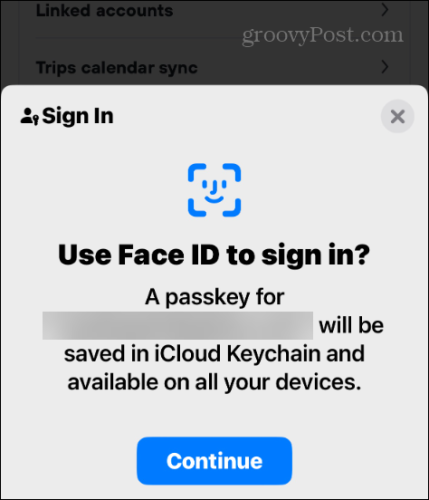
Коришћење приступних кључева на вашем иПхоне-у
Коришћење приступних кључева на вашем иПхоне-у ствара безбедну методу за пријаву која је без лозинке. Поред свог иПхоне-а и иПад-а, можете да креирате приступне кључеве за апликације и сајтове на свом Мац рачунару.
Тренутно је технологија за пријаву са приступним кључем доступна само на одабраним сајтовима, али пазите на то јер постаје све раширенија у наредних неколико година.
Да ли је овај чланак био од помоћи?
Сјајно, поделите:
ОбјавиТвеетРеддитЛинкедИнЕмаилХвала!
Хвала што сте ступили у контакт са нама.
Хвала што сте ступили у контакт са нама.